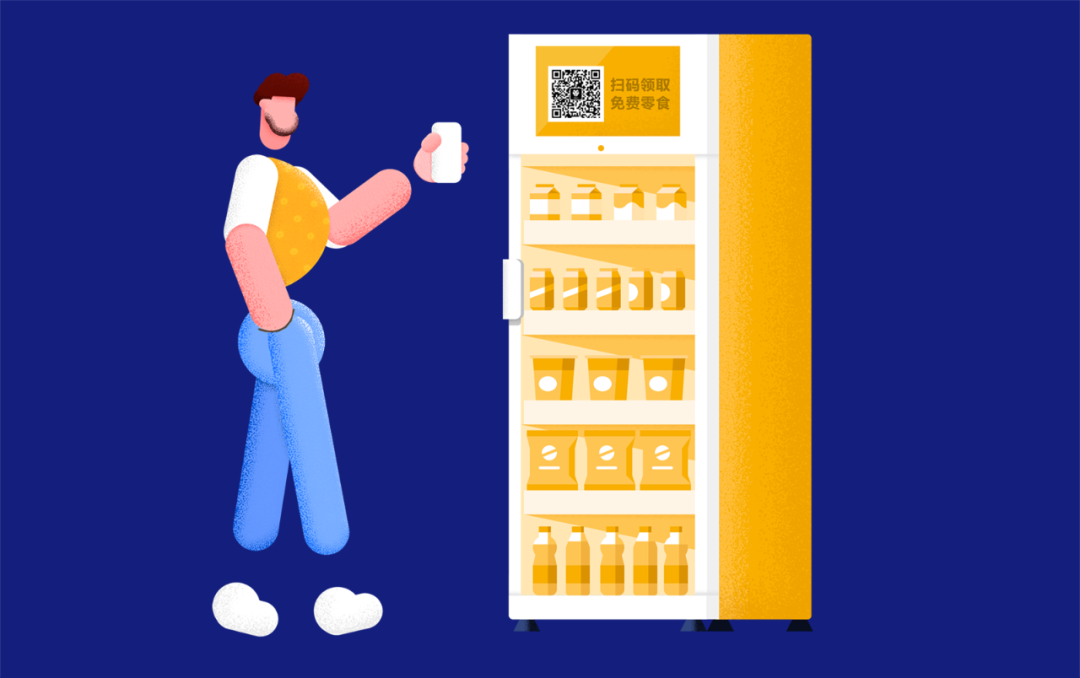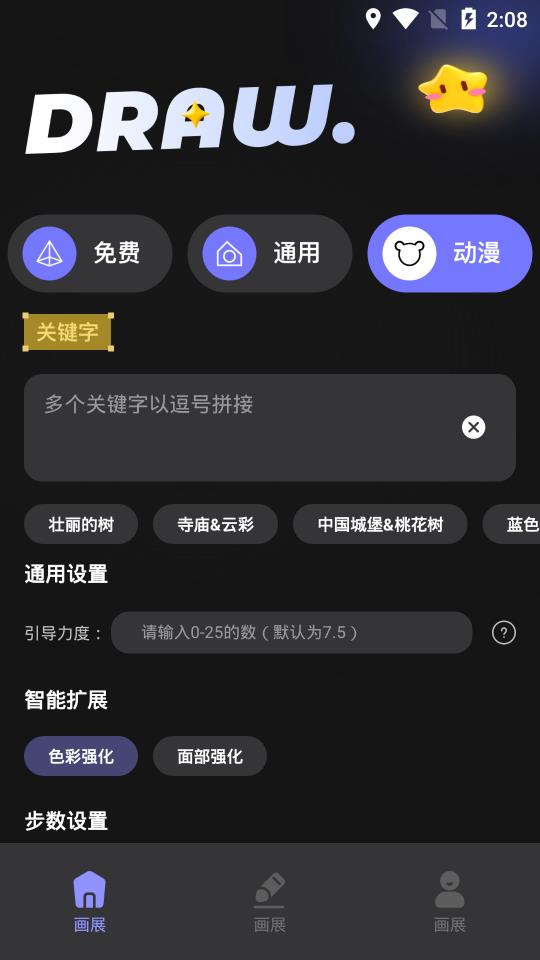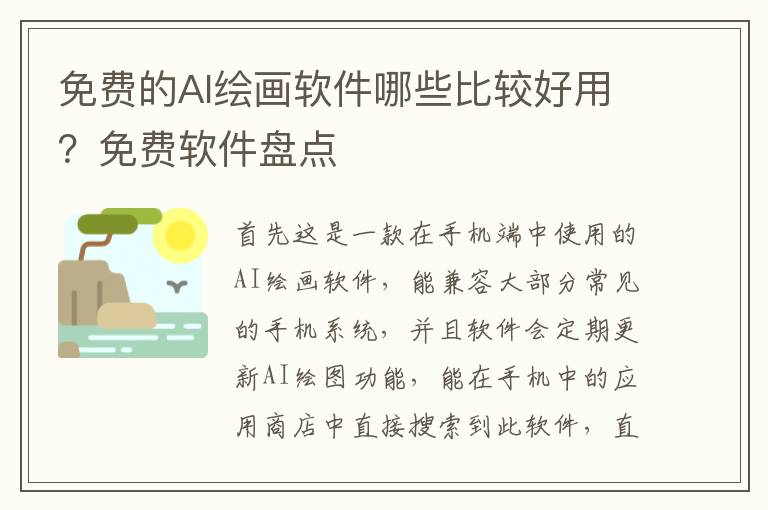AI噪點(diǎn)插畫(huà)保姆級(jí)教學(xué),實(shí)例步驟分析
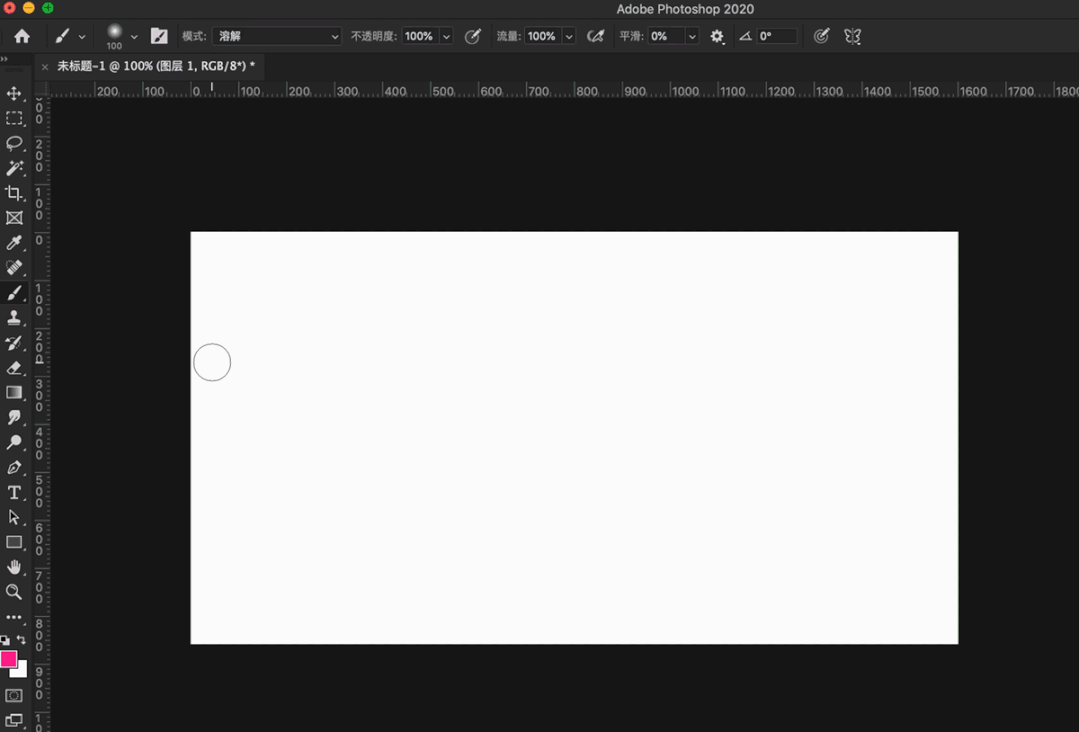
目錄
一:PS噪點(diǎn)與AI噪點(diǎn)的五大對(duì)比二:AI噪點(diǎn)插畫(huà)的三大使用類(lèi)別三:AI噪點(diǎn)插畫(huà)最佳使用方法
四:AI插畫(huà)的復(fù)用方法五:案例步驟詳解六:總結(jié)及素材分享
一:PS噪點(diǎn)與AI噪點(diǎn)的五大對(duì)比
1、畫(huà)筆的使用對(duì)比
1-1畫(huà)筆大小
在畫(huà)筆大小的調(diào)整上PS與AI有非常明顯的區(qū)別,PS調(diào)整畫(huà)筆大小只需要按左右括弧就能夠輕松的完成,并且大小的調(diào)整也非常細(xì)致。
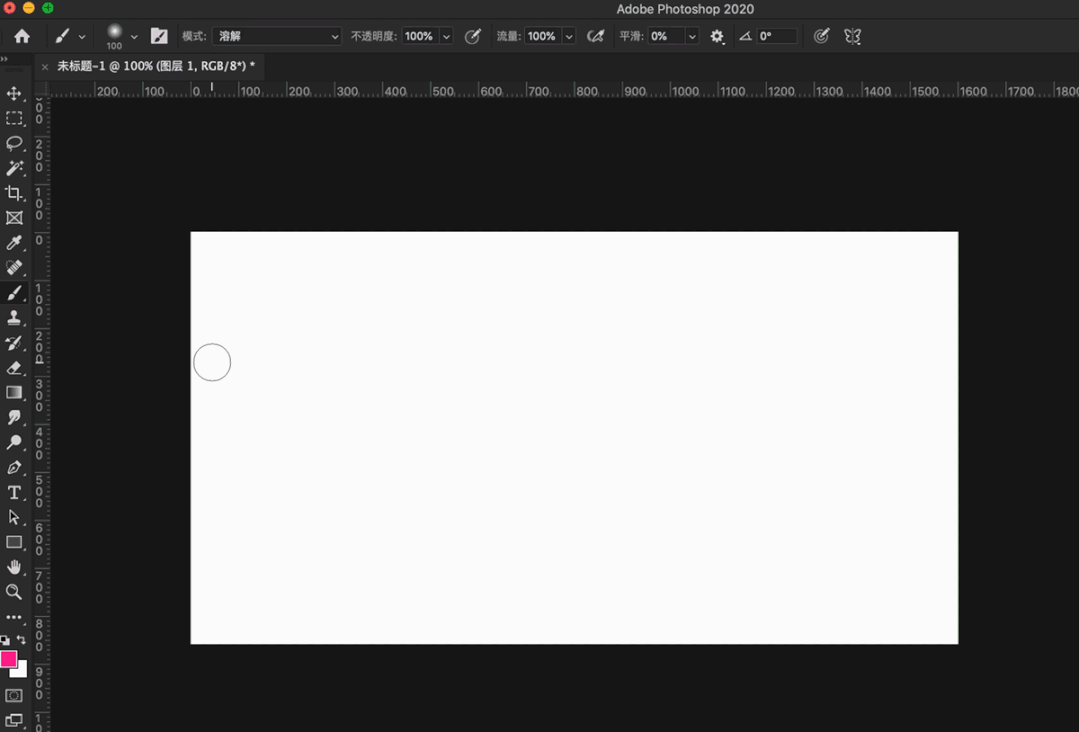
在ai中畫(huà)筆其實(shí)是沒(méi)有大小的,畫(huà)筆主要是通過(guò)路徑和路徑描邊實(shí)現(xiàn)的,所以想要間接調(diào)整畫(huà)筆大小那就可以調(diào)整描邊。
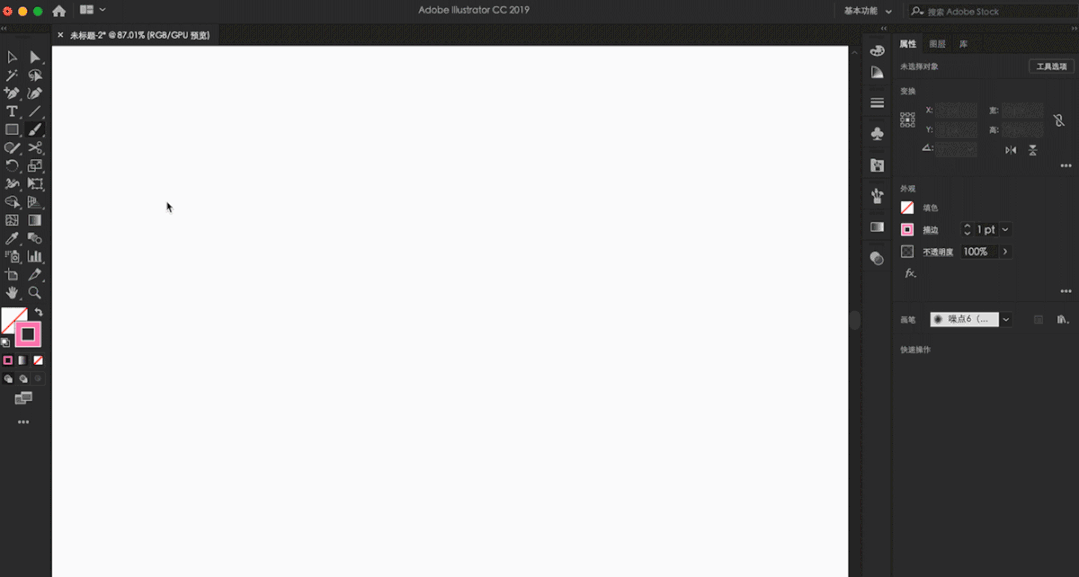
對(duì)比分析:在調(diào)整畫(huà)筆大小上AI的確沒(méi)有PS方便,也不直觀,操作比較繁瑣,不過(guò)正因?yàn)锳I里畫(huà)筆是根據(jù)描邊調(diào)整的,所以可以在繪制完后隨意調(diào)整描邊大小,也可以自由的調(diào)整描邊的形態(tài)甚至重新更換噪點(diǎn)類(lèi)型。
1-2畫(huà)筆模式
不管是PS還是AI都可以調(diào)整畫(huà)筆的模式,不過(guò)對(duì)于我們做噪點(diǎn)插畫(huà)來(lái)講最大的不同就是PS可以調(diào)整溶解模式,而AI卻沒(méi)有溶解模式的選項(xiàng)。(PS點(diǎn)擊溶解模式后普通畫(huà)筆會(huì)自動(dòng)變?yōu)樵朦c(diǎn)畫(huà)筆)
PS操作方式:選取畫(huà)筆-點(diǎn)擊上方畫(huà)筆模式即可調(diào)整。(僅支持畫(huà)之前選取,畫(huà)后不能改變)
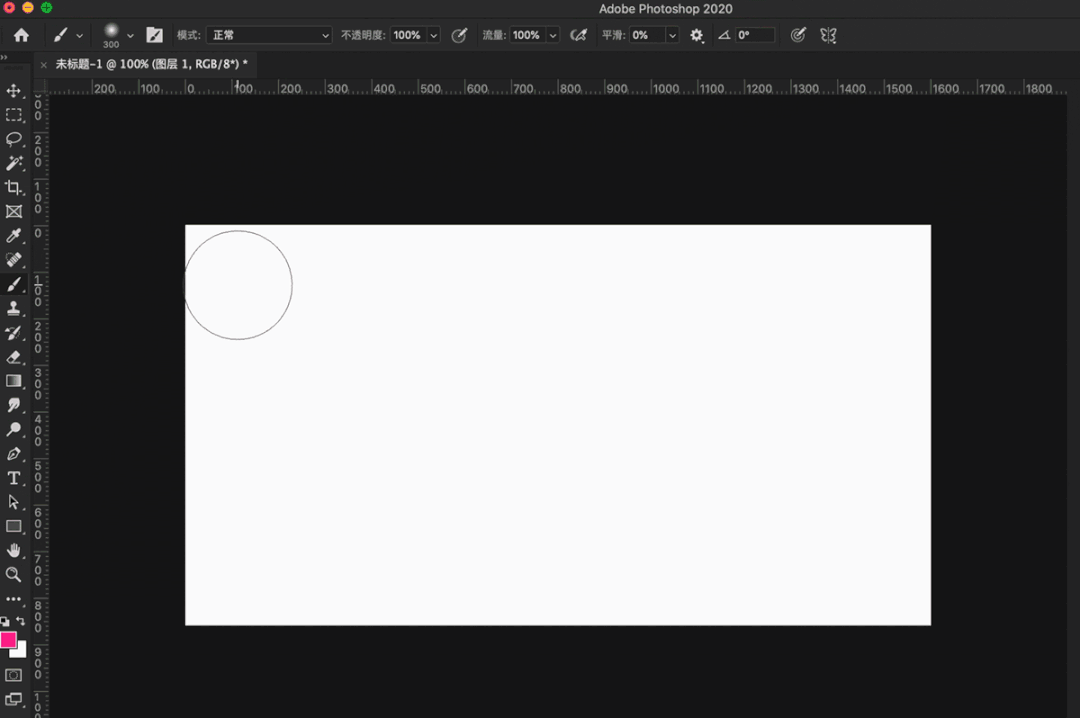
AI操作方式:打開(kāi)透明度窗口-選擇任意模式。(支持畫(huà)前畫(huà)后選取,可以隨意改變,與圖層共用)
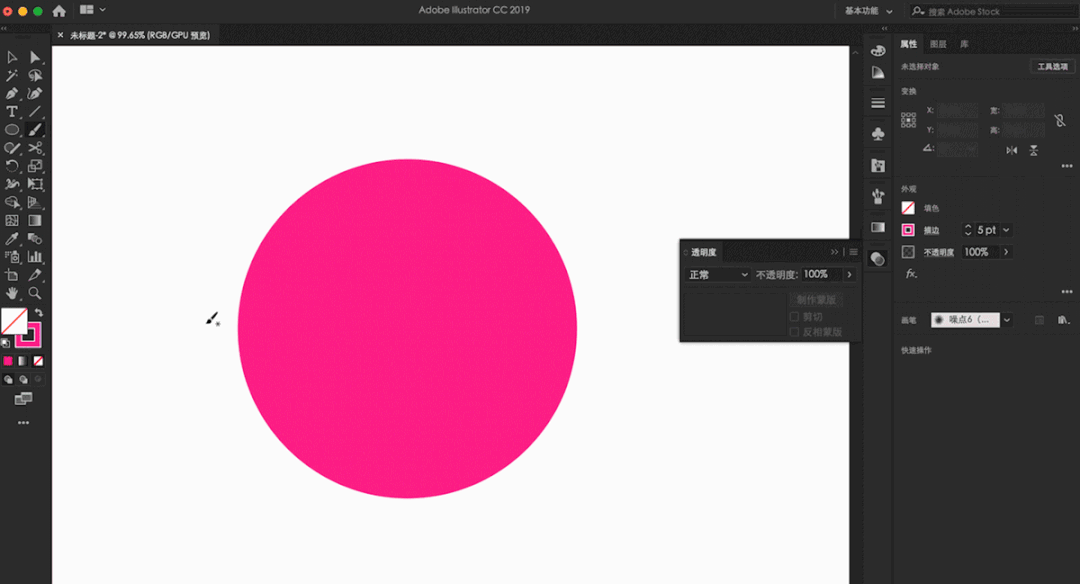
1-3畫(huà)筆不透明度
在PS中,畫(huà)筆的透明度在不同模式下可以觸發(fā)不同屬性v,在溶解模式下透明度越低,畫(huà)出的噪點(diǎn)就越少,反之則越多;在其他模式(除溶解模式的任何模式)下,只具備基本的透明屬性。
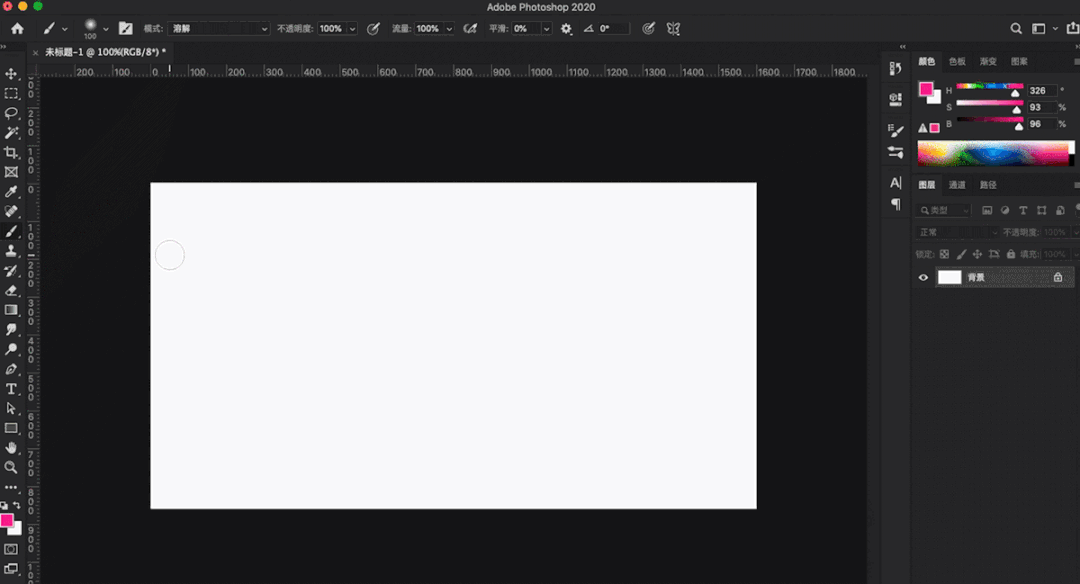
在AI中,畫(huà)筆僅僅只具備基本的透明屬性。
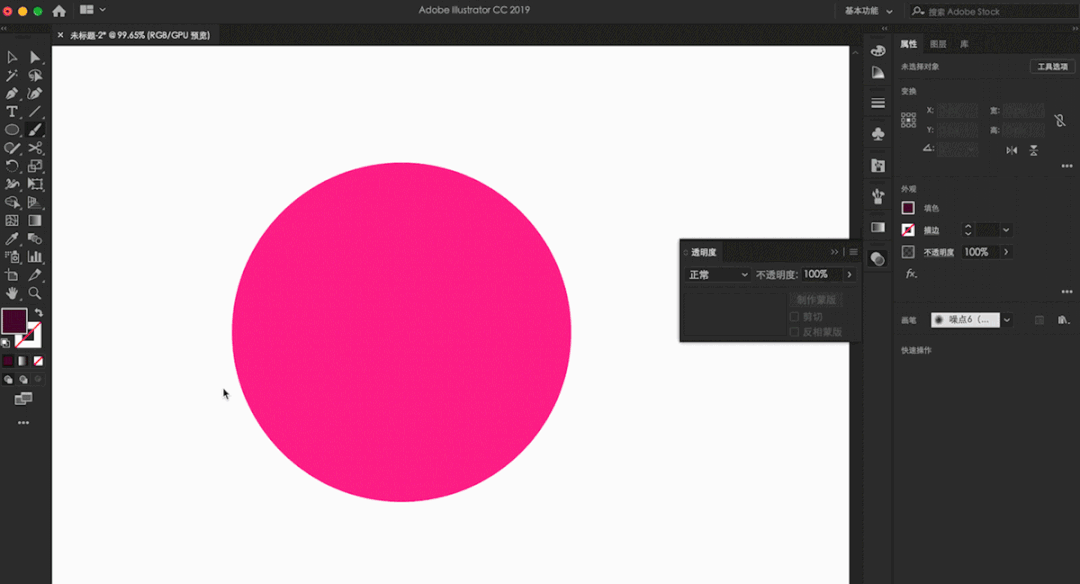
2、智能噪點(diǎn)的對(duì)比
在PS中可以用的智能噪點(diǎn)途徑非常多,例如“雜色”、“混合模式溶解”、“ RAW濾鏡”(具體詳情可查看我發(fā)布的PS噪點(diǎn)文章)。在AI中能用到的智能噪點(diǎn)有兩種,一種是通過(guò)點(diǎn)狀化實(shí)現(xiàn)的噪點(diǎn),另外一種則是通過(guò)顆粒實(shí)現(xiàn)的噪點(diǎn)。
在圖形的智能處理上PS的確更高一籌,不過(guò)AI也可以通過(guò)類(lèi)似的方式達(dá)到相同的噪點(diǎn)處理目的。(文章后面會(huì)詳細(xì)解析)
3、矢量化噪點(diǎn)處理
在PS中設(shè)計(jì)噪點(diǎn)插畫(huà)并不是矢量的,所以我們一般在PS中設(shè)計(jì)噪點(diǎn)插畫(huà)時(shí)都會(huì)把尺寸做到相對(duì)最大,以便于適應(yīng)更多的場(chǎng)景應(yīng)用。而AI不同,畫(huà)筆的噪點(diǎn)大小可以隨時(shí)改變,不會(huì)因?yàn)檎麄€(gè)圖形擴(kuò)大而變得模糊不清,以至于AI的應(yīng)用場(chǎng)景也更加廣,靈活度也非常高。
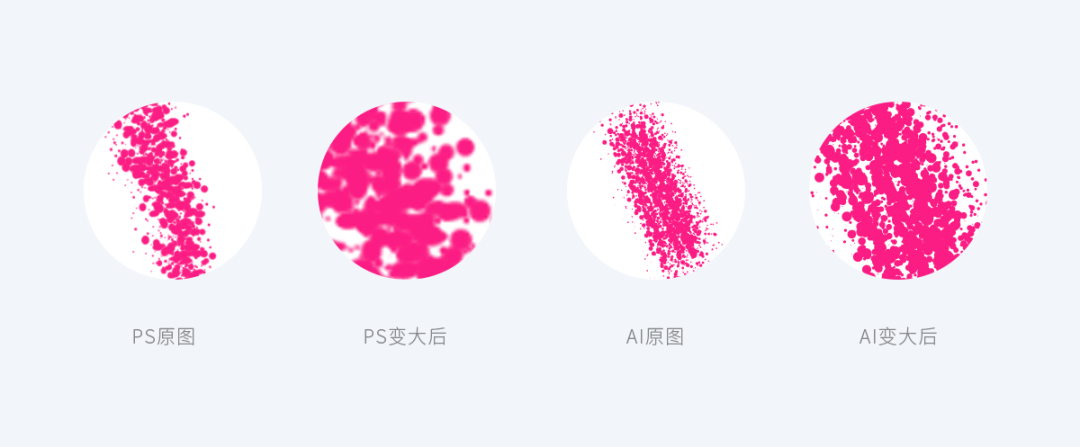
4、軟件處理流暢度
在做噪點(diǎn)插畫(huà)中PS只有圖層上千了才會(huì)出現(xiàn)慢慢卡頓的現(xiàn)象;而AI做噪點(diǎn),如果繪制的噪點(diǎn)過(guò)大,那么每次都會(huì)出現(xiàn)卡頓的現(xiàn)象,或者噪點(diǎn)過(guò)50也會(huì)慢慢卡頓,這樣就造成了AI并不適合噪點(diǎn)反復(fù)摩擦疊加使用。(主要還是看電腦的性能,性能如果真的很一般,那么不建議用AI做噪點(diǎn)插畫(huà))。
5、可復(fù)用性
是否可復(fù)用是我們?cè)O(shè)計(jì)師老生常談的問(wèn)題,在噪點(diǎn)插畫(huà)中PS難以做到可復(fù)用性,而AI卻大不一樣,雖然沒(méi)有像一樣強(qiáng)大的組件替換功能,但是我們可以用AI中獨(dú)有的符號(hào)工具實(shí)現(xiàn)一些簡(jiǎn)單的儲(chǔ)存應(yīng)用以及快速的顏色變化,對(duì)于我們做一些特定的插畫(huà)有非常大的幫助。(后面會(huì)舉例說(shuō)明)
二、AI噪點(diǎn)插畫(huà)的三大使用類(lèi)別
1、智能噪點(diǎn)
在用AI設(shè)計(jì)噪點(diǎn)插畫(huà)時(shí),會(huì)經(jīng)常用到智能噪點(diǎn),它一般用在最終整體畫(huà)面的處理,當(dāng)然也可以結(jié)合圖層蒙版與形狀做區(qū)域類(lèi)的噪點(diǎn)。(案例中會(huì)提到)
1-1點(diǎn)狀化實(shí)現(xiàn)的智能噪點(diǎn)
在AI點(diǎn)狀化智能噪點(diǎn)中,我們可以實(shí)現(xiàn)兩種效果,第一類(lèi)為粗糙型噪點(diǎn),第二類(lèi)則為密集紙屑噪點(diǎn)。
粗糙型噪點(diǎn)操作路徑:復(fù)制圖層(ctrl+c,ctrl+f)-效果-像素化-點(diǎn)狀化-選擇柔光模式
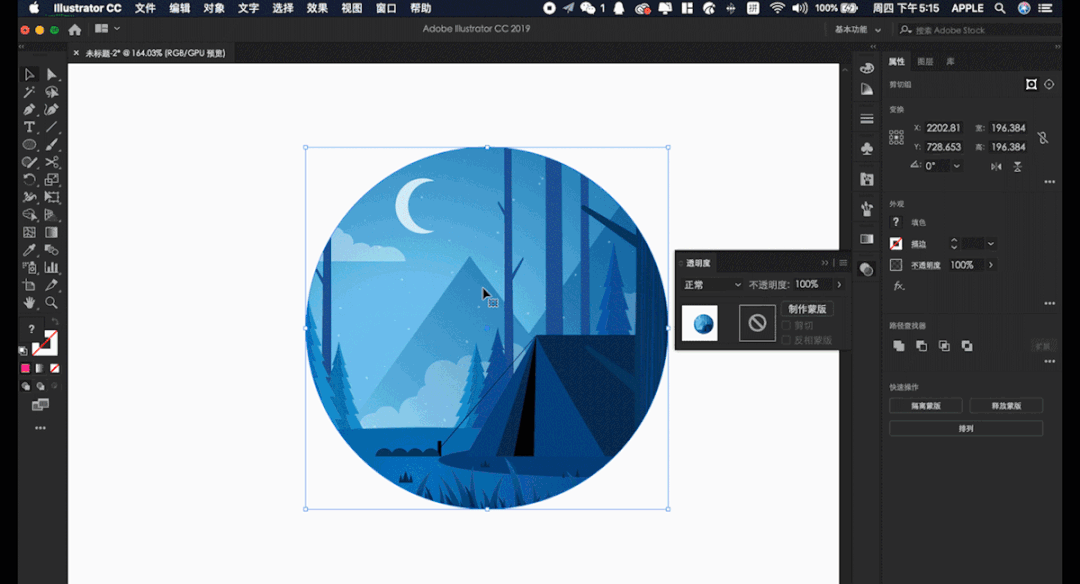
在操作的過(guò)程中,我們要注意2點(diǎn),第一在選擇點(diǎn)狀化單元格大小的時(shí)候,保持在3-8之間是最為合適;第二在做完所有操作后,如果覺(jué)得噪點(diǎn)過(guò)于粗糙可以加一些透明度。
最終效果:
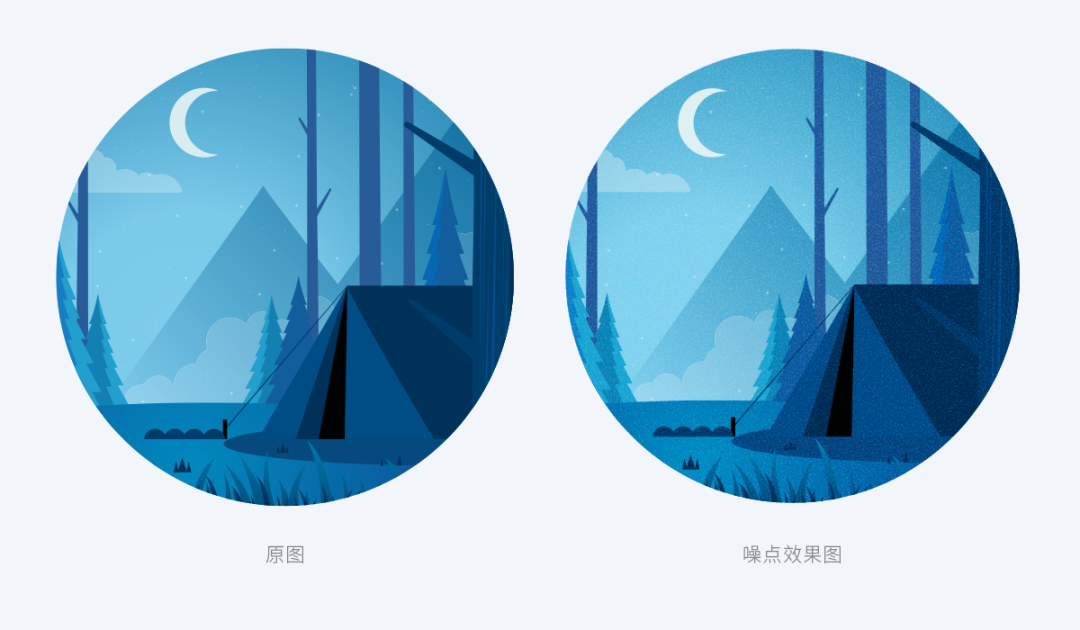
密集紙屑噪點(diǎn)操作路徑:復(fù)制圖層(ctrl+c,ctrl+f)-效果-紋理-顆粒-選擇變暗模式

最終效果:
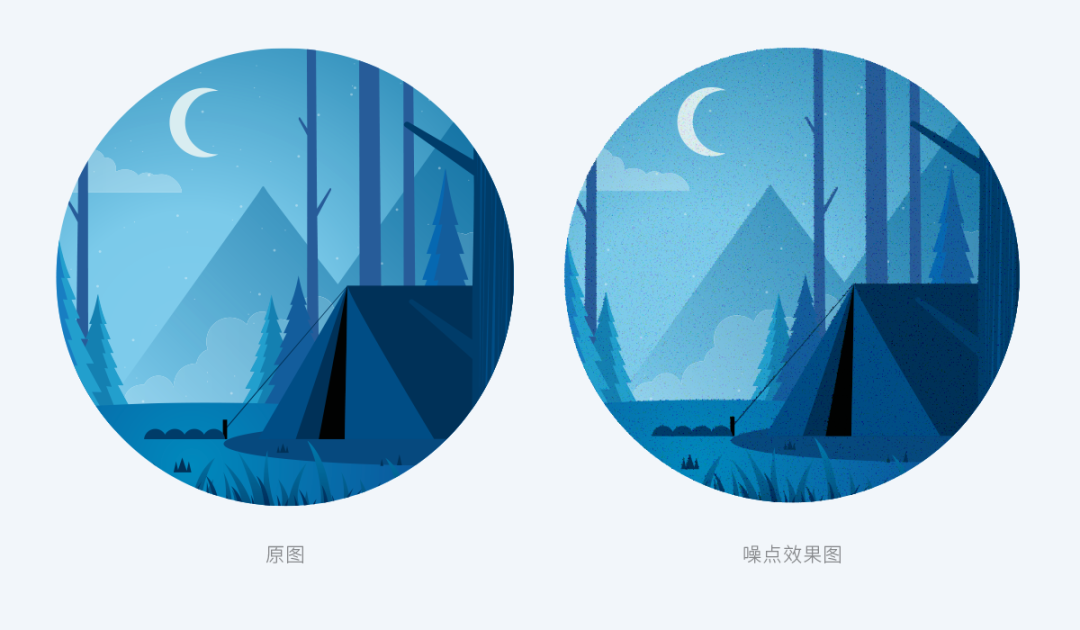
1-2顆粒實(shí)現(xiàn)的智能噪點(diǎn)
顆粒實(shí)現(xiàn)的噪點(diǎn)效果與PS中的雜色實(shí)現(xiàn)效果相似。
操作路徑:復(fù)制圖層(ctrl+c,ctrl+f)-效果-紋理-顆粒-選擇柔光模式
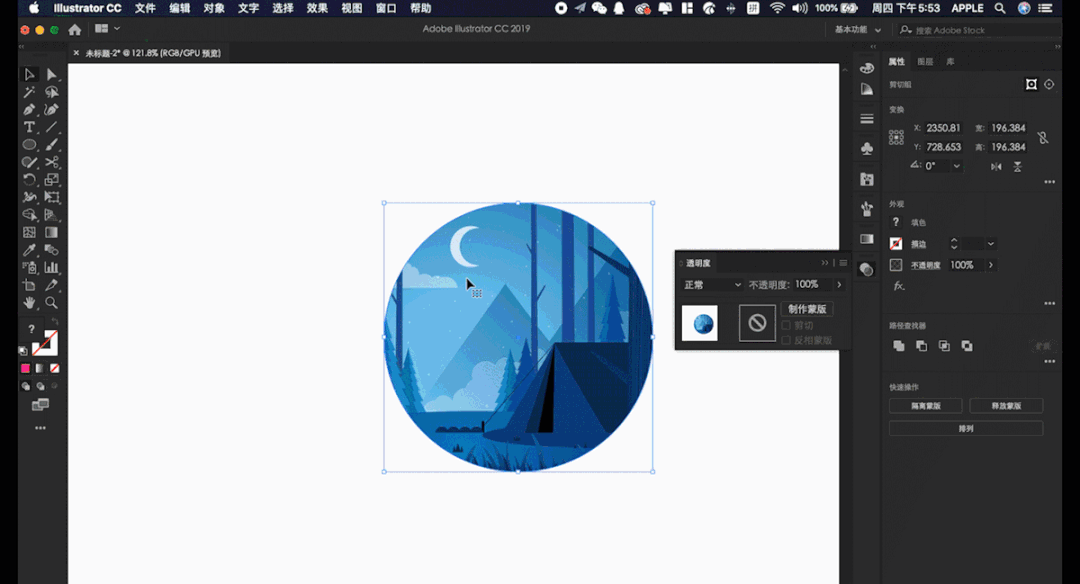
我們?cè)谶x擇顆粒參數(shù)時(shí)一定要選擇點(diǎn)刻,其余參數(shù)可以視情況而定,在設(shè)置完后我們可以適當(dāng)加一些透明度,不然會(huì)顯得非常粗糙。
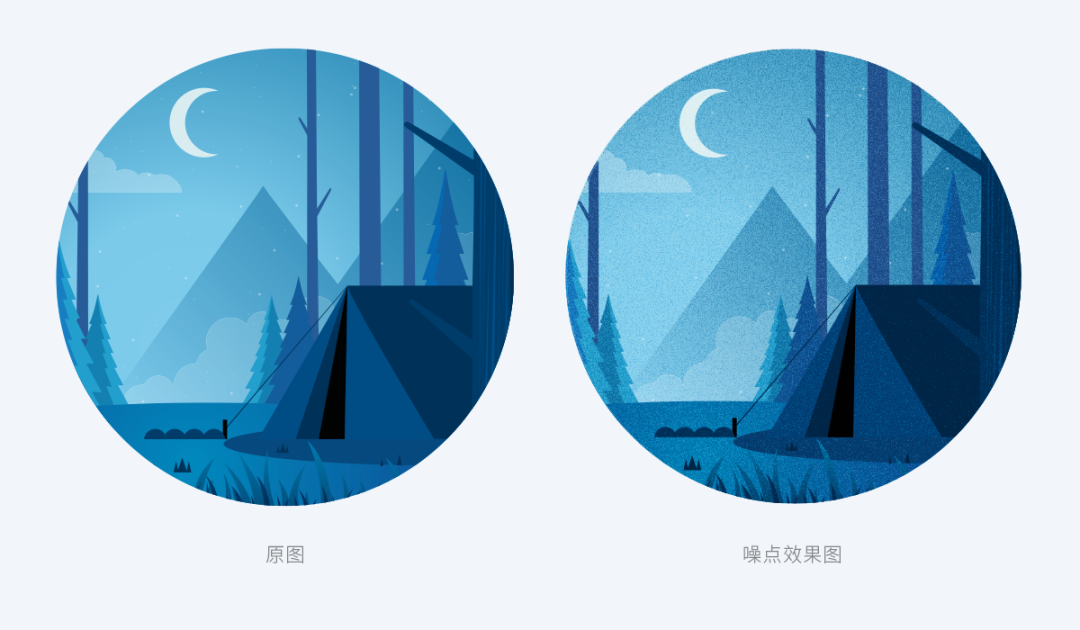
2、手動(dòng)噪點(diǎn)
手動(dòng)噪點(diǎn)就是使用畫(huà)筆來(lái)進(jìn)行手動(dòng)繪制噪點(diǎn),不過(guò)AI中的默認(rèn)畫(huà)筆并沒(méi)有噪點(diǎn)畫(huà)筆,不過(guò)別怕,我有!!!我這里給大家分享我經(jīng)常用的7個(gè)圓形噪點(diǎn)畫(huà)筆、3個(gè)尖形粗糙噪點(diǎn)畫(huà)筆、3個(gè)碎點(diǎn)畫(huà)筆(低中高密度)、1個(gè)輔助噪點(diǎn)的肌理畫(huà)筆。(文章末尾有下載鏈接)
2-1圓形噪點(diǎn)畫(huà)筆:
圓形細(xì)膩類(lèi)型是指噪點(diǎn)的形成大部分都是根據(jù)圓或者橢圓構(gòu)成的,這類(lèi)噪點(diǎn)畫(huà)筆是最常用的,也是最柔和的。
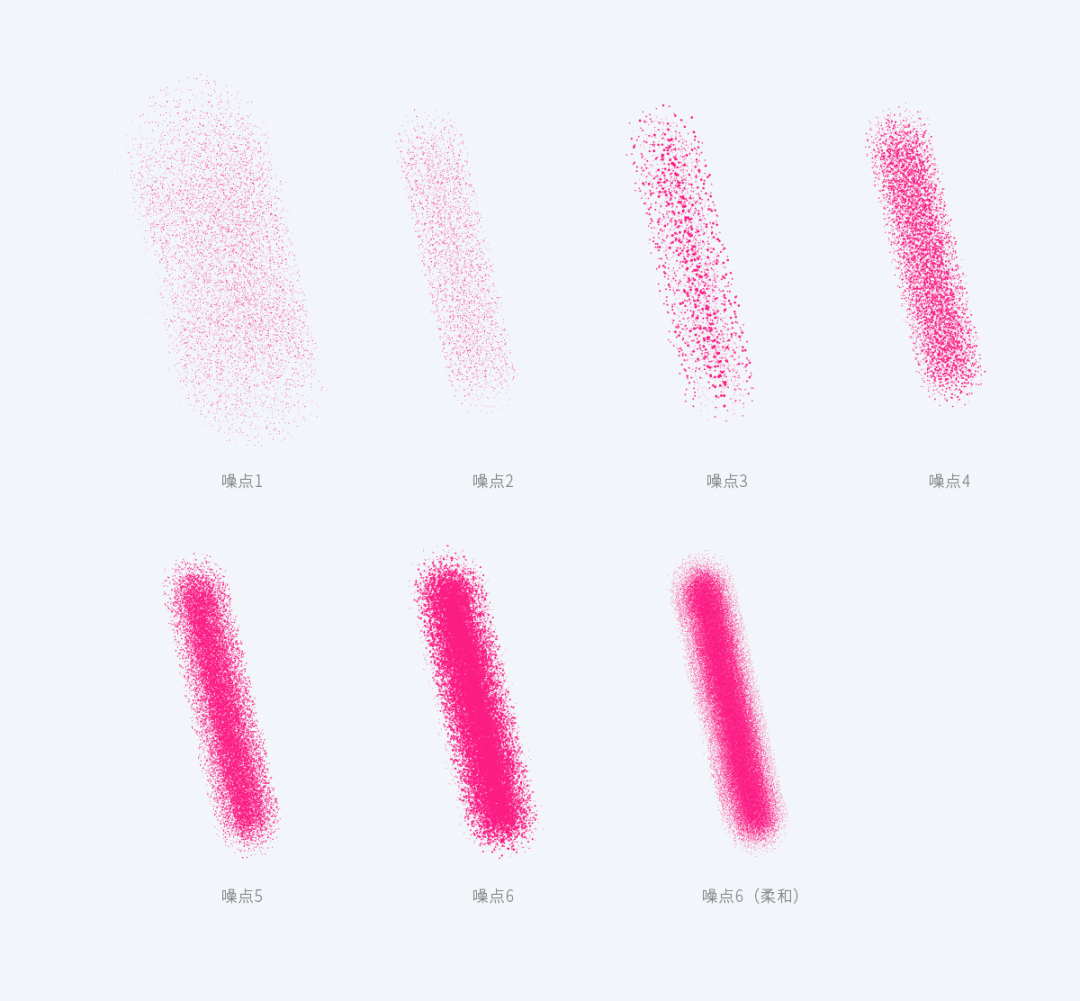
2-2尖形粗糙噪點(diǎn)畫(huà)筆:
尖形粗糙類(lèi)型是指噪點(diǎn)的形成大部分都是根據(jù)尖形形狀或半尖形形狀構(gòu)成的,這類(lèi)噪點(diǎn)畫(huà)筆適合粗糙類(lèi)噪點(diǎn)插畫(huà),它類(lèi)似于PS的噴槍高密度噪點(diǎn)。

2-3碎點(diǎn)畫(huà)筆:
碎點(diǎn)畫(huà)筆在噪點(diǎn)插畫(huà)中往往起到的是點(diǎn)綴作用,下面是我常用的3種碎點(diǎn)畫(huà)筆,分別為低、中、高密度碎點(diǎn)畫(huà)筆。
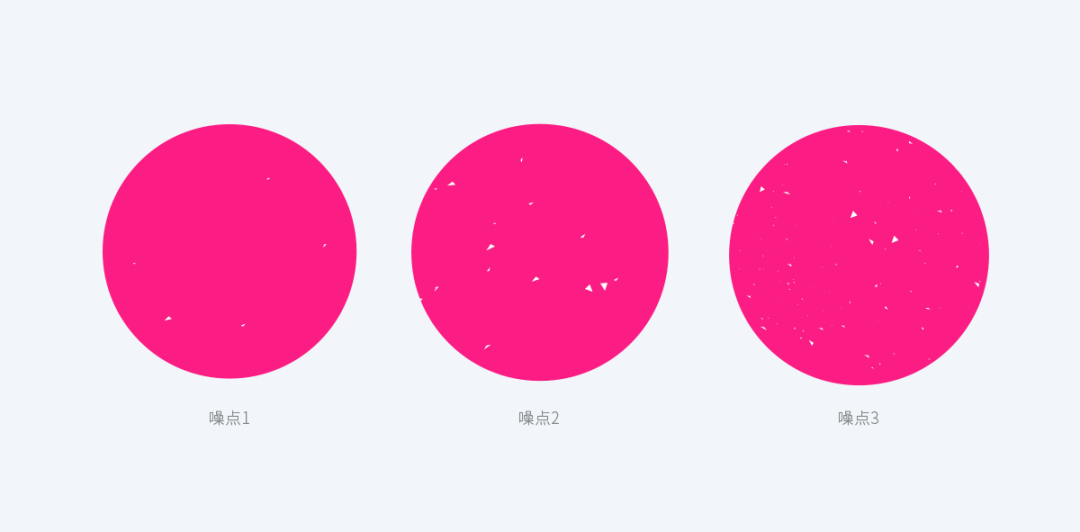
2-4肌理畫(huà)筆:
在AI里面我很少用輔助噪點(diǎn)的肌理畫(huà)筆,因?yàn)榧±懋?huà)筆很多時(shí)候需要反復(fù)涂抹,如果畫(huà)筆用多了在AI里用起來(lái)有點(diǎn)小卡頓,我常用的就一個(gè)簡(jiǎn)單的肌理畫(huà)筆,在插畫(huà)中我只會(huì)小范圍使用。

3、自定義噪點(diǎn)
AI與PS一樣,都可以進(jìn)行自定義噪點(diǎn),不過(guò)AI制作噪點(diǎn)的流程以及噪點(diǎn)的使用與PS有很大不同。
3-1自定義噪點(diǎn)畫(huà)筆制作流程
操作路徑1:畫(huà)出基本噪點(diǎn)圖形-選擇畫(huà)筆工具欄-點(diǎn)擊右上角更多按鈕-新建畫(huà)筆-散點(diǎn)畫(huà)筆-確定
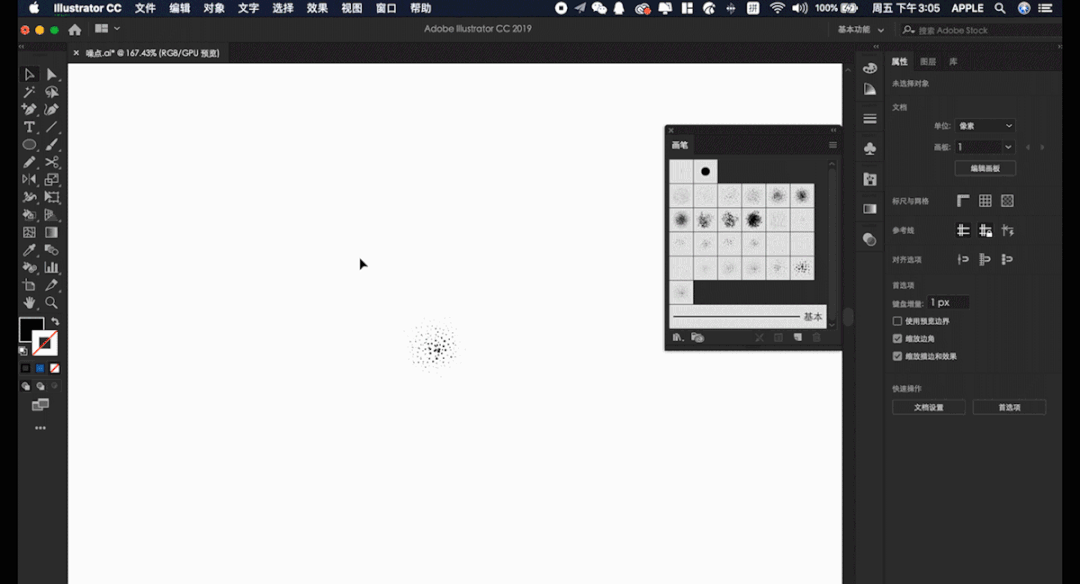
操作路徑2:當(dāng)畫(huà)筆添加完后,我們就可以選擇此噪點(diǎn),用畫(huà)筆工具隨意畫(huà)出一條線,點(diǎn)擊畫(huà)筆選項(xiàng)進(jìn)行畫(huà)筆的預(yù)設(shè),預(yù)設(shè)完后點(diǎn)擊確認(rèn)添加(注:建立畫(huà)筆時(shí)也可以調(diào)整選項(xiàng),不過(guò)沒(méi)有預(yù)覽,只有建立后才會(huì)有預(yù)覽選項(xiàng))

3-2自定義噪點(diǎn)畫(huà)筆的制作技巧
在自定義畫(huà)筆時(shí)我們需要注意的點(diǎn)非常之多,從繪制基礎(chǔ)圖形開(kāi)始就要萬(wàn)分注意,我這里就針對(duì)于制作噪點(diǎn)畫(huà)筆的注意事項(xiàng)來(lái)講解。
3-2-1 如何繪制噪點(diǎn)基礎(chǔ)圖形
在繪制噪點(diǎn)的基礎(chǔ)圖形時(shí)我們需要注意三點(diǎn):
1/中間大而密、兩邊小而疏(占面)
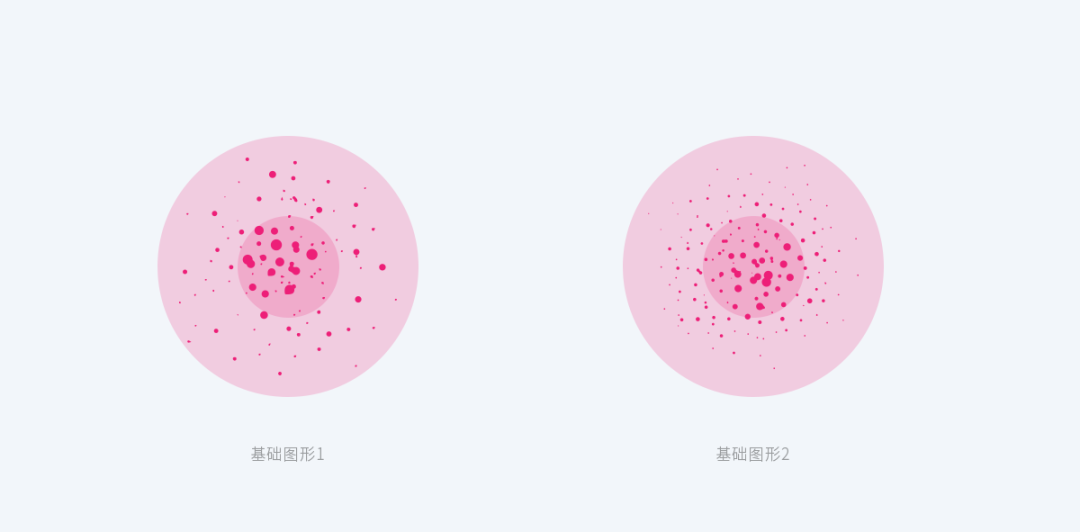
2/尖角多則更粗糙,圓角多則更柔和
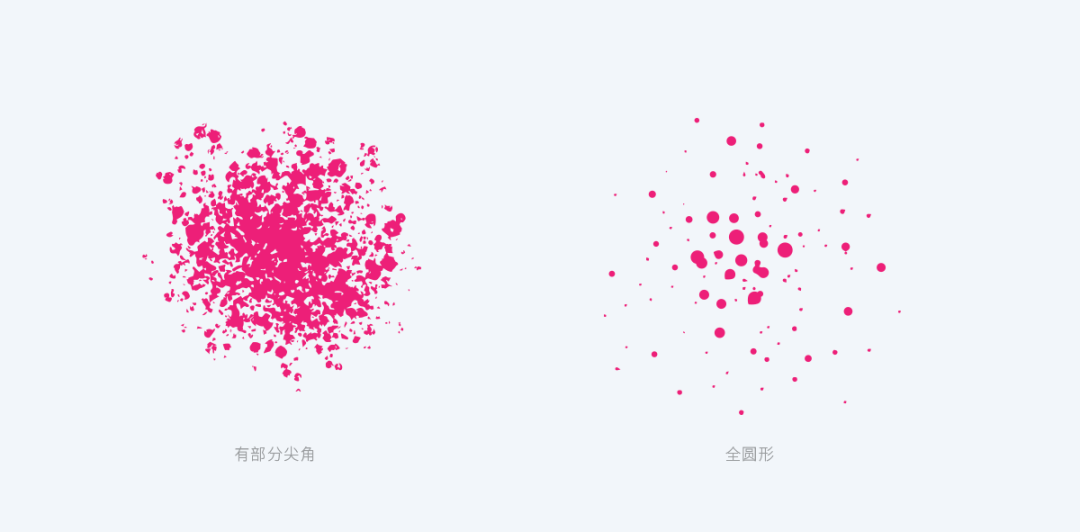
3/以圓形區(qū)域?yàn)榛A(chǔ)造型更有規(guī)律,以方形區(qū)域?yàn)榛A(chǔ)造型則更不規(guī)則。
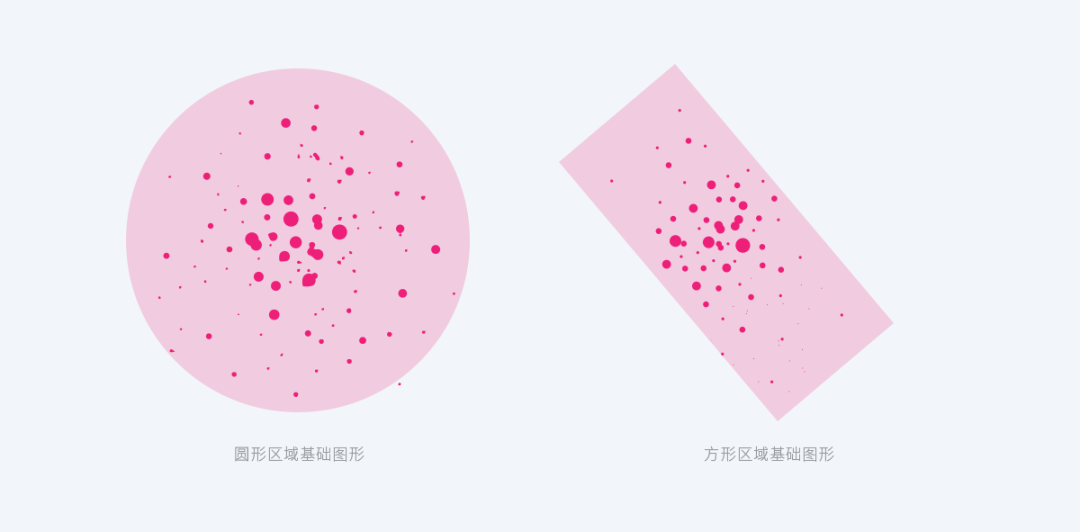
3-2-2 如何設(shè)置選項(xiàng)
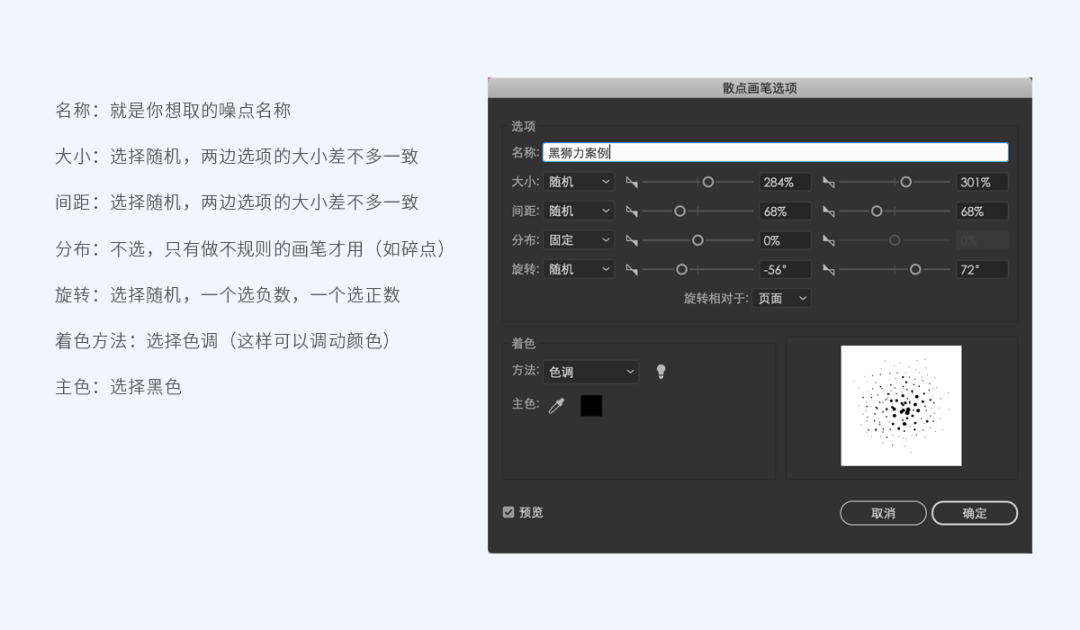
3-2-3 如何在別人的噪點(diǎn)上自定義
當(dāng)你有基礎(chǔ)噪點(diǎn)時(shí),覺(jué)得對(duì)噪點(diǎn)的分布有些不滿意,那么就可以去參數(shù)里面調(diào)整,并且不破壞原有的噪點(diǎn)分布。
操作路徑:畫(huà)筆工具欄-所選對(duì)象的選項(xiàng)-修改選項(xiàng)-完成
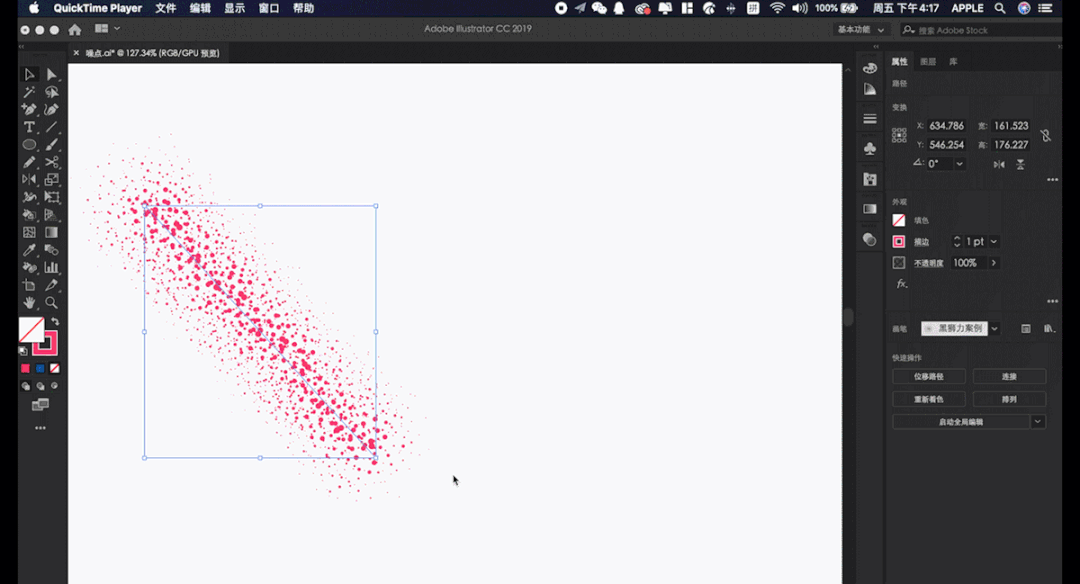
3-2-4 黑獅力噪點(diǎn)畫(huà)筆預(yù)覽(2大類(lèi)別,可免費(fèi)下載)
黑獅力規(guī)律圓形噪點(diǎn)(圓形區(qū)域造型)
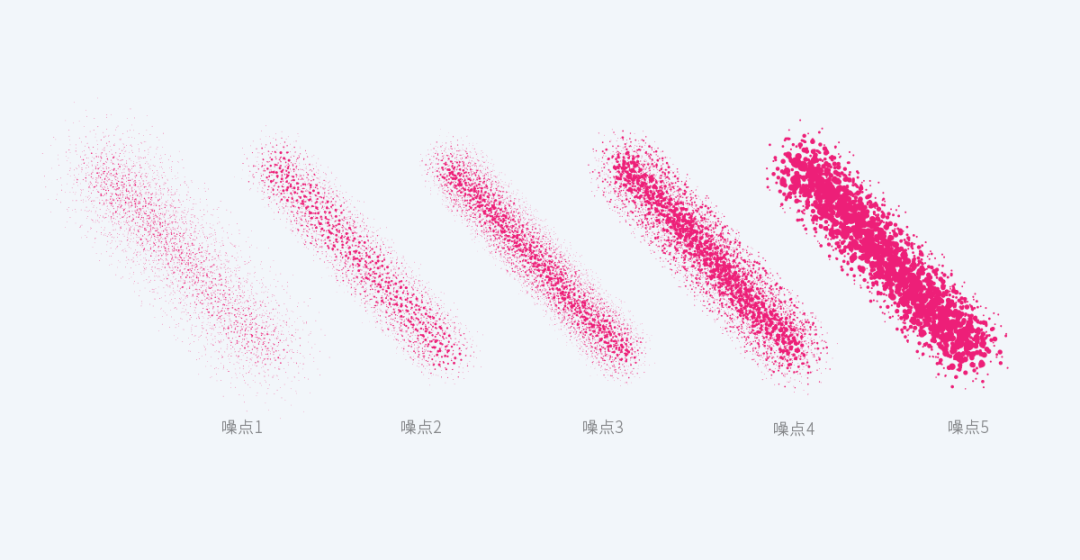
黑獅力不規(guī)律圓形噪點(diǎn)(方形區(qū)域造型)
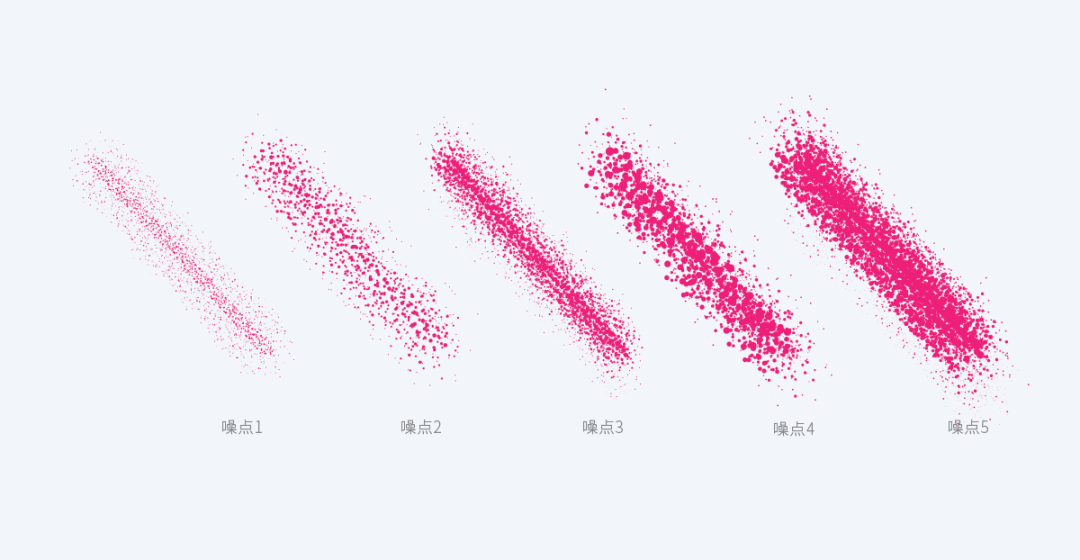
三、AI噪點(diǎn)插畫(huà)的最佳使用方法
1、智能噪點(diǎn)
智能噪點(diǎn)的單獨(dú)使用僅針對(duì)畫(huà)面整體的處理。

2、剪切蒙版+噪點(diǎn)畫(huà)筆
這一類(lèi)使用方法與PS的噪點(diǎn)畫(huà)筆使用方法類(lèi)似,都是通過(guò)剪切蒙版進(jìn)行噪點(diǎn)繪制,我們繪制完后可以很輕松的就能調(diào)整它的屬性,只需要選中畫(huà)筆描邊就可以任意調(diào)整它的噪點(diǎn)類(lèi)型、錨點(diǎn)、顏色、大小,如果后期想改變?cè)朦c(diǎn)風(fēng)格,那么操作起來(lái)就十分簡(jiǎn)單。
操作如下:選擇圖形-點(diǎn)擊內(nèi)部繪圖-選擇畫(huà)筆并填選描邊顏色-繪制(文章前有介紹操作方法)
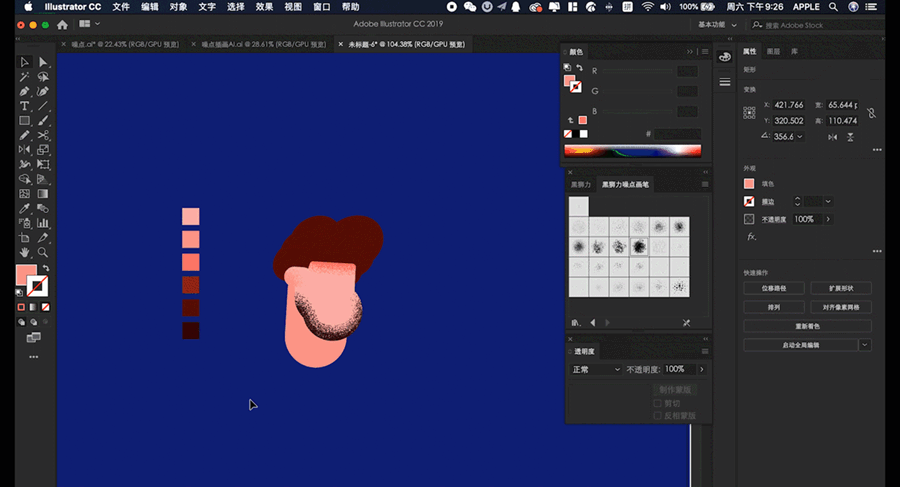
3、智能噪點(diǎn)+圖層蒙版+形狀漸變
利用AI任意形狀漸變的優(yōu)勢(shì)來(lái)做噪點(diǎn)插畫(huà),需要AI CC 2019及以上版本才能使用,它的優(yōu)勢(shì)是能夠非常柔和的處理顏色之間的過(guò)渡,缺點(diǎn)就是只能做一種噪點(diǎn)顏色,如果在同一圖層想做多個(gè)噪點(diǎn)顏色,就需要重復(fù)再建立圖層,那樣就太麻煩了。如果你需要多個(gè)噪點(diǎn)顏色的繪制,那么建議使用方法2。
操作步驟1:復(fù)制所選圖形-點(diǎn)擊蒙版-在蒙版內(nèi)部繪制全黑色圖形-用任意形狀漸變進(jìn)行繪制(黑透白不透)-留取想要的區(qū)域

操作步驟2:效果-紋理-顆粒-選擇屬性-處理完成(特別注意:必須選中蒙版做噪點(diǎn))

特別提醒:在AI中使用智能噪點(diǎn)時(shí)有個(gè)非常好的小技巧,可以通過(guò)效果-文檔柵格效果設(shè)置來(lái)進(jìn)行噪點(diǎn)的外觀改動(dòng):
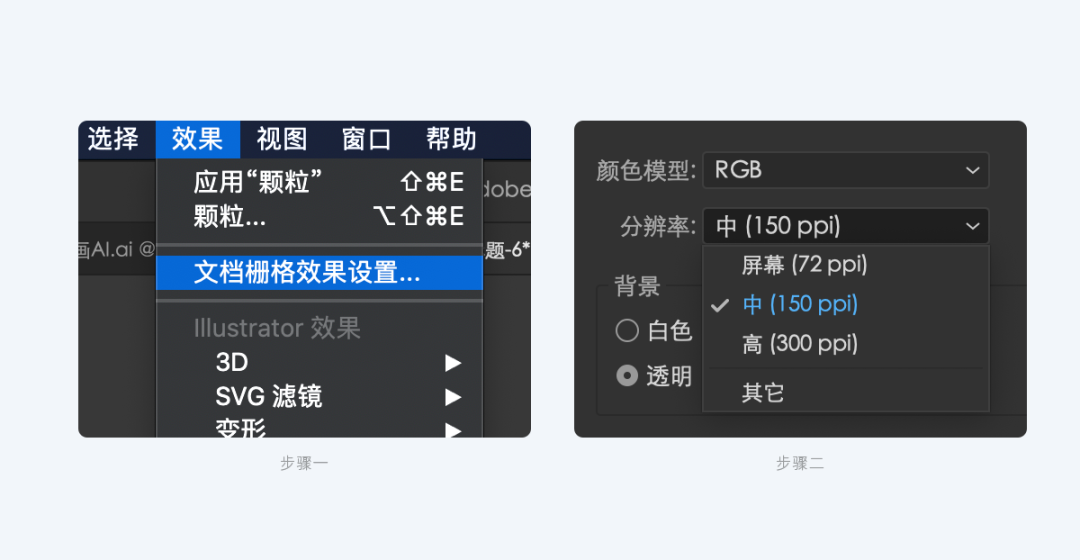
當(dāng)分辨率越低噪點(diǎn)的數(shù)量就越少,隨之就越粗糙,當(dāng)分辨率越高噪點(diǎn)就越多,隨之就越柔和,常用3種分辨率下的展示效果:
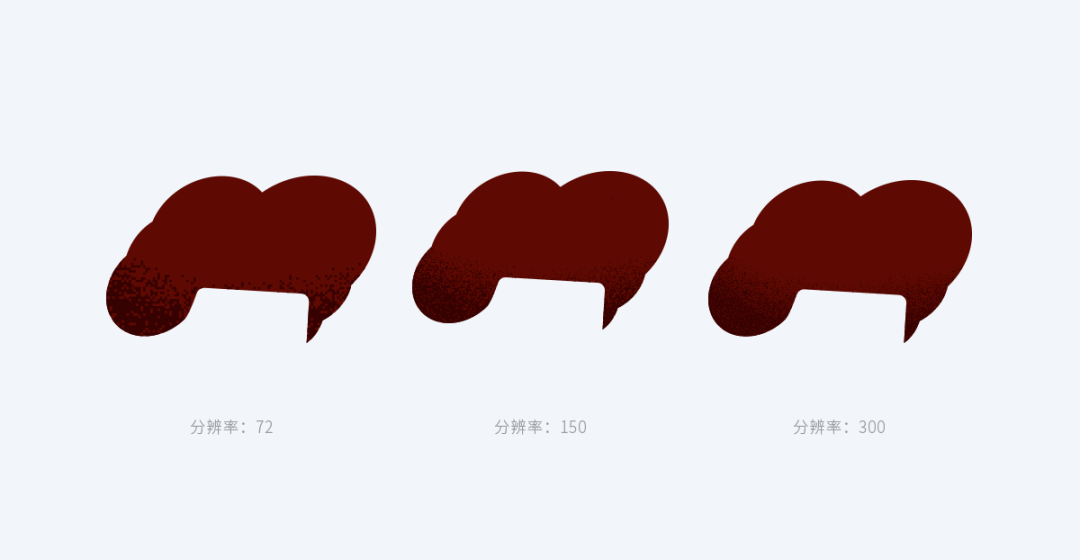
四、AI插畫(huà)的復(fù)用方法
AI想要得到可復(fù)用性,那就得用到“符號(hào)工具”,“符號(hào)工具”雖然沒(méi)有的那么智能與強(qiáng)大,但是面對(duì)輕量化的替換還是綽綽有余的。
1、如何把圖形存為符號(hào)?
如果是單個(gè)物體操作則比較簡(jiǎn)單,直接拖入符號(hào)工具即可形成符號(hào),在做可重復(fù)性的單個(gè)物件時(shí)可以用到,例如我在做貨架時(shí),單個(gè)插畫(huà)小物件是經(jīng)常都要復(fù)用的,所以我就把它作為符號(hào)儲(chǔ)存,后面需要使用時(shí)就非常方便:
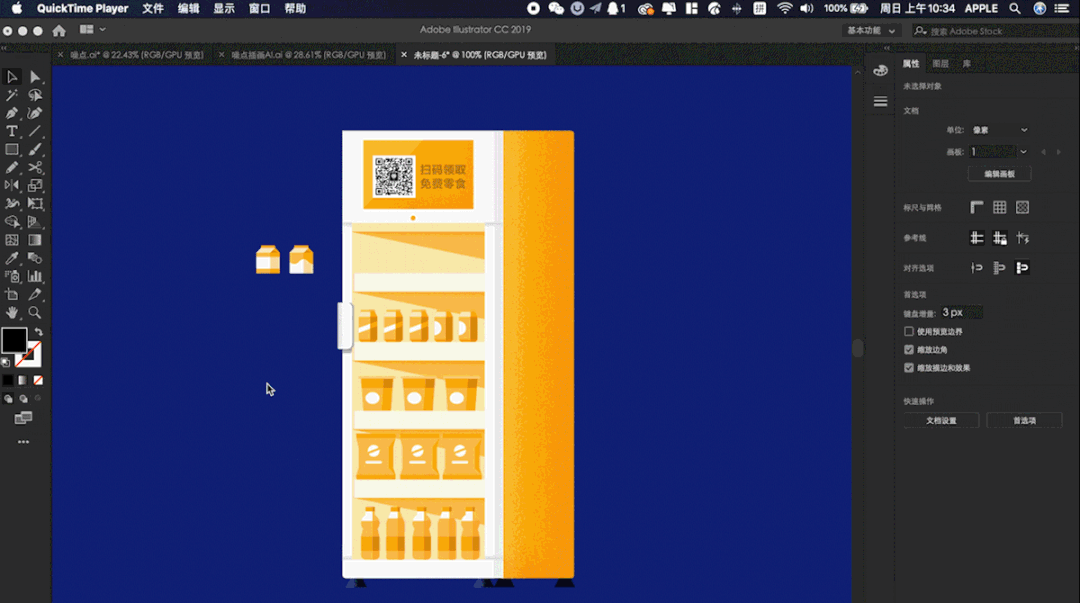
如果是組件,那么就把組件的底層建立一個(gè)透明框,以便于制作替換元素不被錯(cuò)位,透明框需要稍微放大一些,因?yàn)橛行┰氐奶鎿Q可能面積稍微偏大,這里給大家舉例如何做人物的符號(hào),如下:

2、如何使用符號(hào)?
2-1單個(gè)元素使用:直接從符號(hào)面板拖入即可。

2-2重復(fù)使用或不規(guī)則使用:使用符號(hào)噴槍工具。
2-2-1 我們可以使用符號(hào)噴槍工具迅速獲得多個(gè)相同符號(hào):
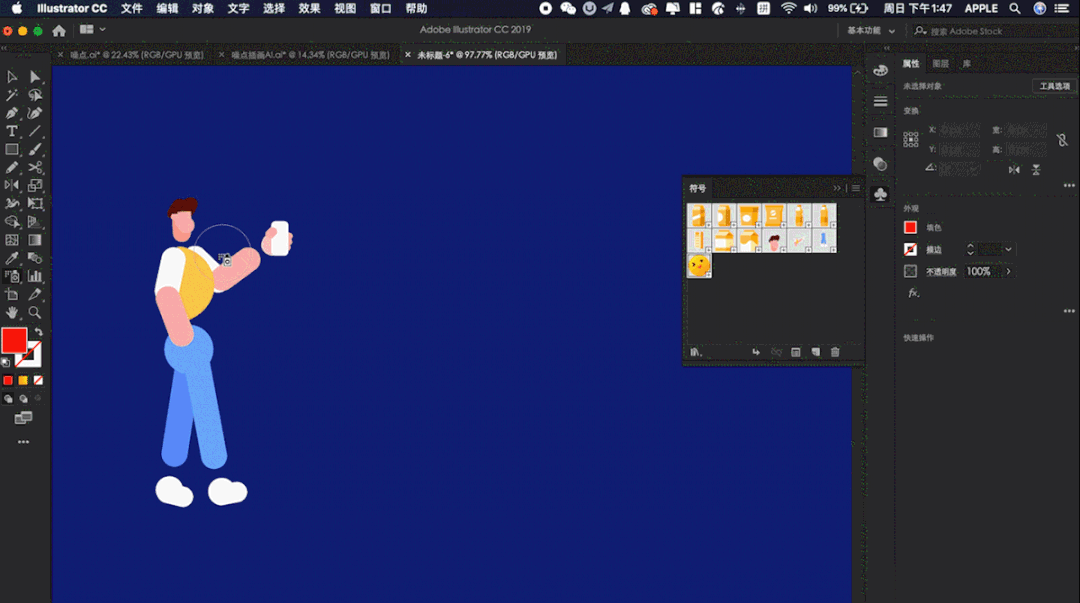
我們還可以設(shè)置符號(hào)噴槍工具的參數(shù)來(lái)快速達(dá)到想要的效果:
操作路徑:右鍵符號(hào)工具-點(diǎn)擊三角形更多按鈕-雙擊符號(hào)工具進(jìn)入彈窗調(diào)整屬性
2-2-2 可以調(diào)整強(qiáng)度和密度來(lái)做出有趣的樣式:

2-2-3 可以打開(kāi)符號(hào)的旋轉(zhuǎn),讓符號(hào)進(jìn)行不規(guī)則的旋轉(zhuǎn):
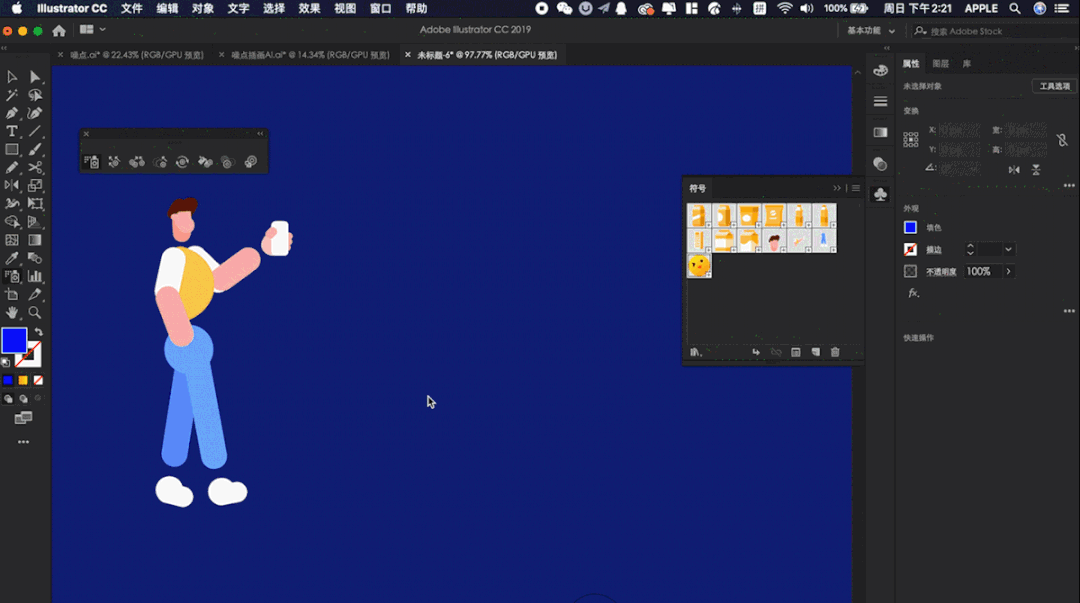
2-2-4 可以打開(kāi)符號(hào)的染色,快速讓符號(hào)進(jìn)行變色:
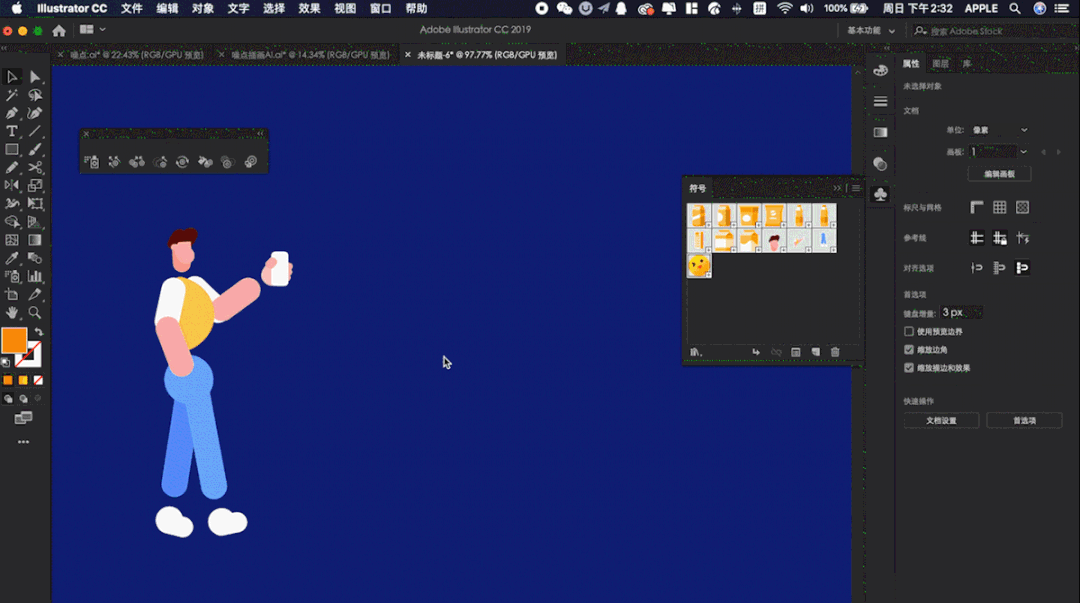
注:當(dāng)然還可以進(jìn)行更多的操作,這里就不一一舉例了。
2-3組件元素使用:如果是要替換組件,那么我們就可以直接使用符號(hào)的替換功能。
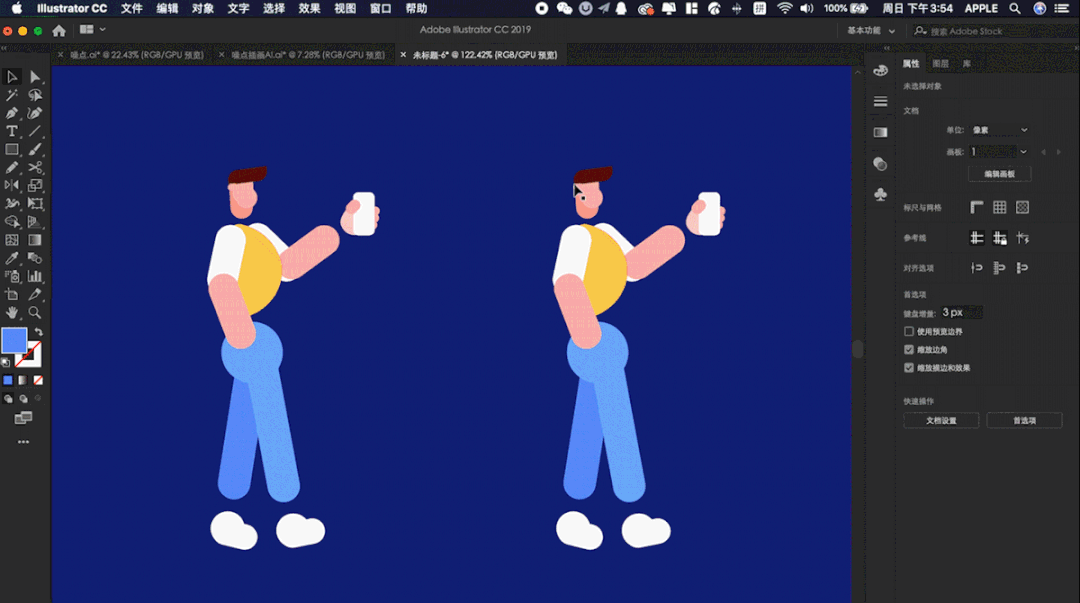
雖然AI的替換并沒(méi)有像那么強(qiáng)大,緊緊只有一個(gè)層級(jí),不過(guò)它可以應(yīng)用到任何元素上,包括噪點(diǎn)插畫(huà)的組件,相對(duì)來(lái)說(shuō)為AI噪點(diǎn)插畫(huà)提供了一定的組件替換功能,在做輕量化的噪點(diǎn)插畫(huà)還是非常實(shí)用的。
五、案例步驟技巧解析
步驟一:根據(jù)需求進(jìn)行構(gòu)圖
在構(gòu)圖時(shí)我們可以用手繪也可以用鼠繪,噪點(diǎn)插畫(huà)與常規(guī)插畫(huà)構(gòu)圖并無(wú)大的區(qū)別。
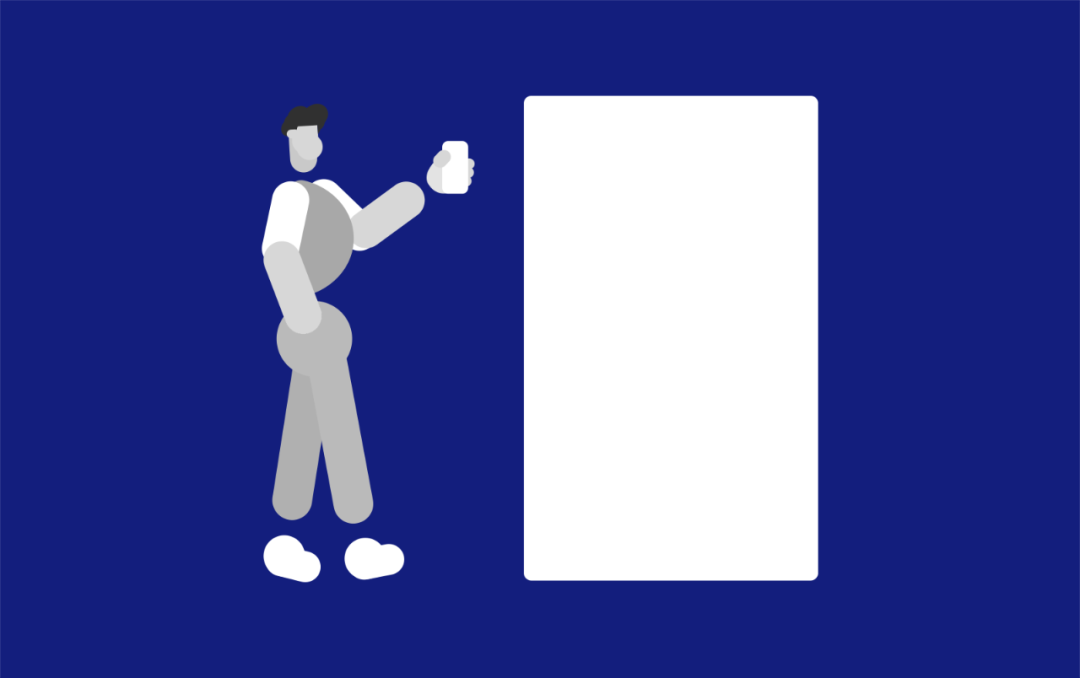
技巧1-基礎(chǔ)圖形的加減法:可以運(yùn)用布爾運(yùn)算與形狀生成器
例如我在做發(fā)型時(shí),就用到了布爾運(yùn)算與形狀生成器,兩者結(jié)合很快就能得到自己想要的圖形。

技巧2-多余線條的去除:使用形狀生成器(減去狀態(tài))
有些設(shè)計(jì)師習(xí)慣用手繪來(lái)構(gòu)圖,在構(gòu)圖完成后會(huì)有很多支出的線條,我們就可以用形狀生成器的減去功能很快的把多余的線條給刪掉。(選中形狀生成器的狀態(tài)下按住alt)
?
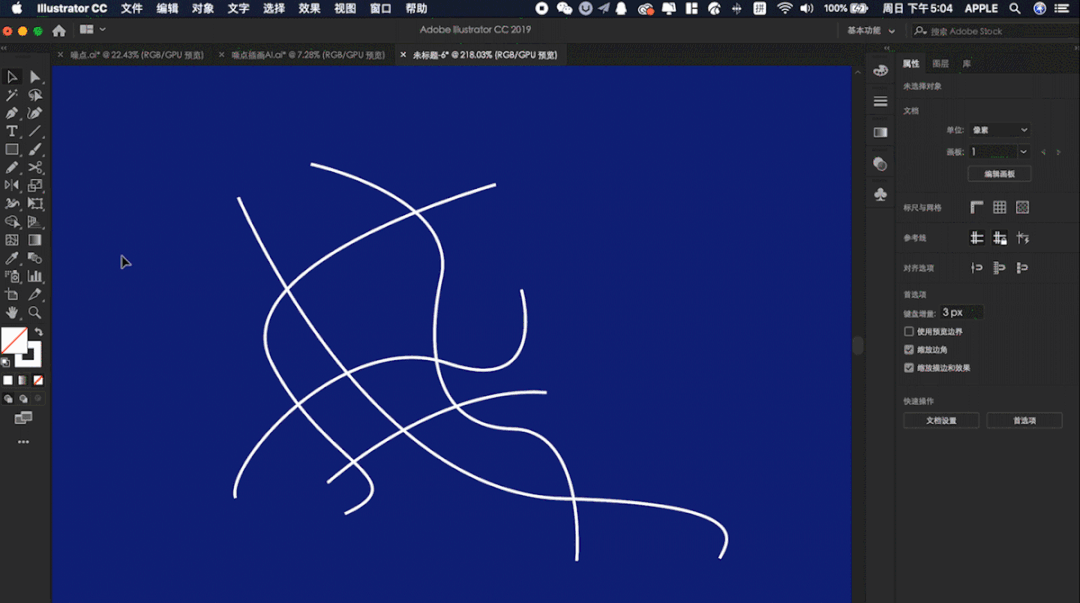
步驟二:對(duì)畫(huà)面元素進(jìn)行補(bǔ)充
因?yàn)榇税咐宋镌煨褪前椿A(chǔ)圖形來(lái)繪制的,所以做步驟一時(shí)人物的造型基本完成,我們接著可以把貨柜的元素全部填充上去。
?
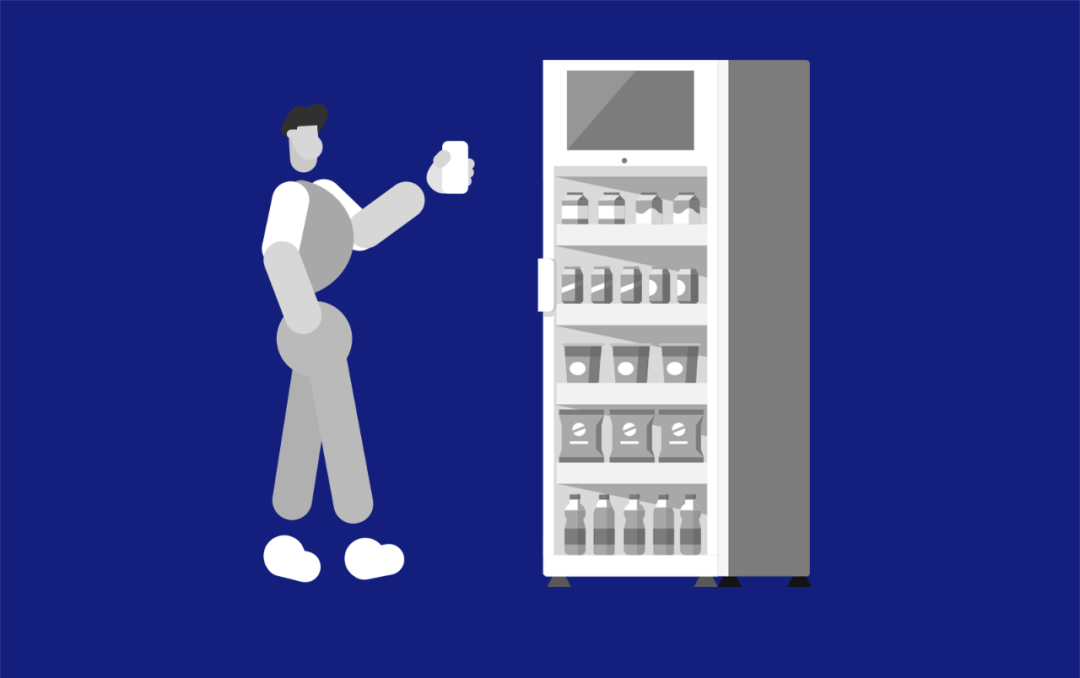
步驟三:對(duì)畫(huà)面元素進(jìn)行上色
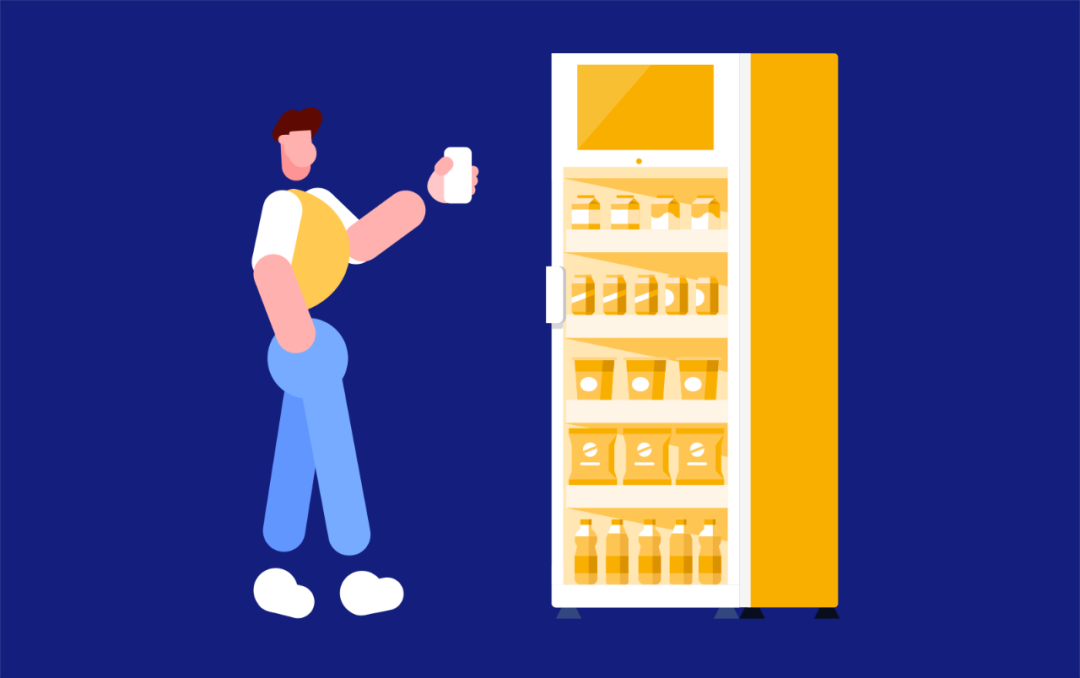
上色一絕:建議使用實(shí)時(shí)上色工具(K)。

步驟四:噪點(diǎn)繪制
噪點(diǎn)繪制階段是噪點(diǎn)插畫(huà)的核心,根據(jù)AI軟件的特性,總結(jié)出了以下幾點(diǎn)注意事項(xiàng):
1、在同一元素上的噪點(diǎn)繪制盡量不要超過(guò)3條,最好一次性完成,否則當(dāng)畫(huà)面噪點(diǎn)堆積較多時(shí)會(huì)非常卡,文件也會(huì)隨之增大。
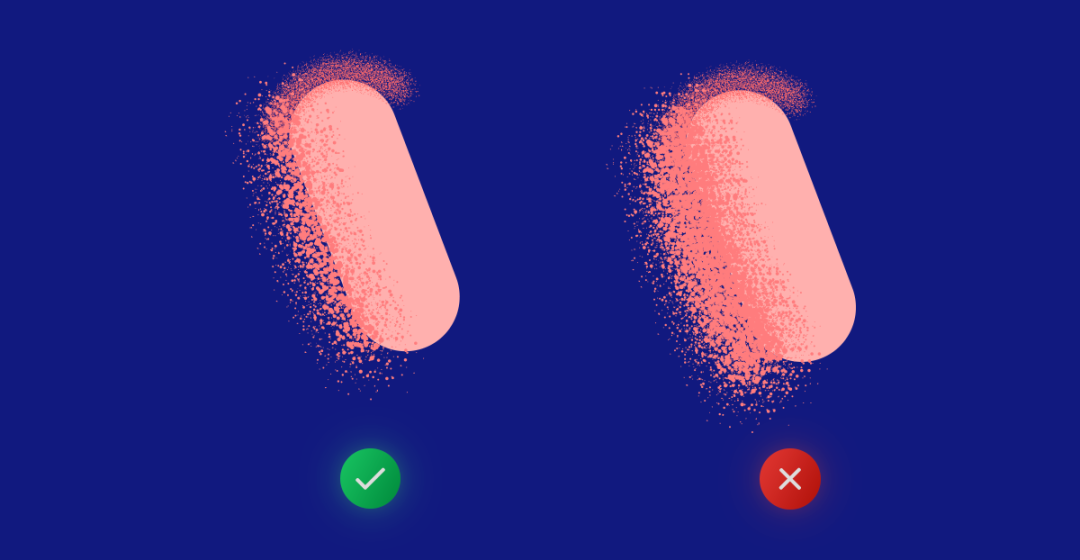
2、想要繪制某個(gè)元素的細(xì)致柔和噪點(diǎn),可以選擇智能噪點(diǎn)+圖層蒙版+形狀漸變操作,過(guò)度非常自然,并且可以調(diào)整分辨率來(lái)改變?cè)朦c(diǎn)的數(shù)量。(數(shù)量越多顆粒越小,畫(huà)面就越柔和)

3、在常規(guī)圖形上繪制噪點(diǎn)時(shí),可以使用描邊填充來(lái)實(shí)現(xiàn),這樣畫(huà)出來(lái)的噪點(diǎn)更規(guī)則。

4、當(dāng)你對(duì)畫(huà)出的噪點(diǎn)不滿意時(shí),可以選擇調(diào)整它的錨點(diǎn)、描邊大小、噪點(diǎn)類(lèi)型。

5、在噪點(diǎn)繪制時(shí),要保持使用的噪點(diǎn)風(fēng)格一致,這樣畫(huà)出來(lái)的噪點(diǎn)插畫(huà)整體才會(huì)更協(xié)調(diào),當(dāng)你想要改變?cè)朦c(diǎn)風(fēng)格時(shí)可以選擇替換成其他噪點(diǎn)畫(huà)筆即可,換噪點(diǎn)風(fēng)格這一點(diǎn)比PS好用的太多,如果換成PS就必須要全部重新畫(huà)。(注:因案例特性,我用的噪點(diǎn)類(lèi)型偏多,實(shí)際項(xiàng)目中請(qǐng)不要這樣玩兒)
6、可以利用肌理噪點(diǎn)來(lái)作為底層紋理,當(dāng)然為了更方便甚至可以用圖片來(lái)作為底層紋理。
用肌理噪點(diǎn)做底層紋理:

用圖片做底層紋理:

步驟五:符號(hào)應(yīng)用
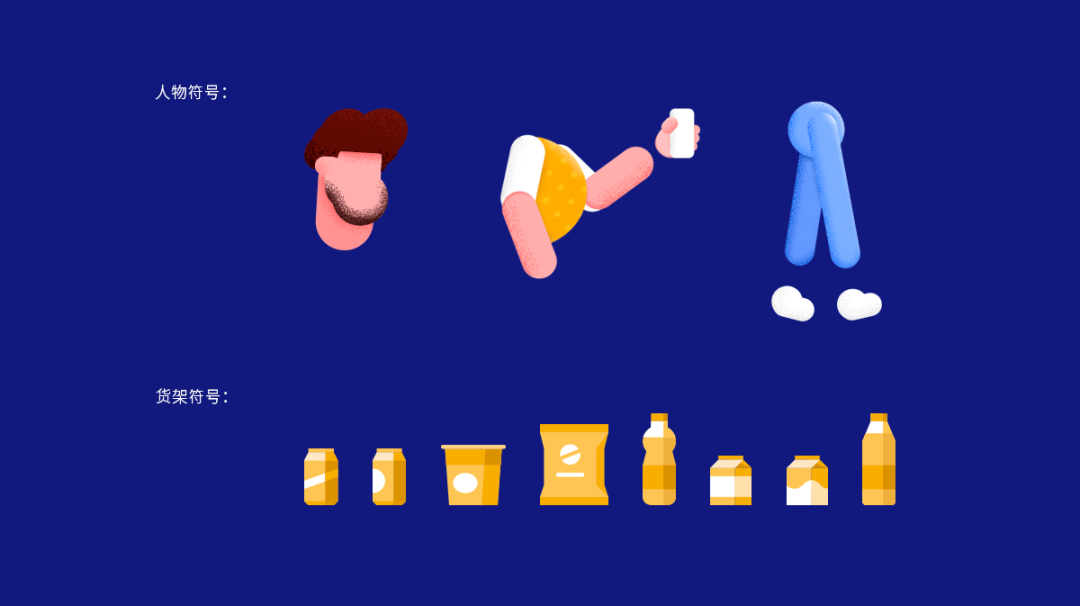
完成: